Pycharm教程(1)——再探IDE,速成手册
1、准备工作
(1)确认安装了Python解释器,版本2.4到3.4均可。
(2)注意Pycharm有两个发布版本:社区版和专业版,详见 Edition Comparison Matrix
2、初始化安装
第一次安装Pycharm时,安装程序会咨询你几个重要问题:
(1)是否已经预先保存了设置信息(例如早期版本的配置信息)
(2)许可证信息
(3)选择何种快捷键配置和背景主题
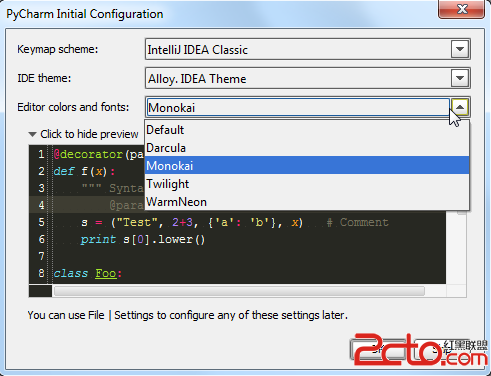
注意这里Pycharm预设了好几种快捷键方案,有诸如Eclipse或者Visual Studio的,也有针对Emacs粉丝量身打造的GNOME、KDE等等。具体参见设置对话框中Keymap page页的快捷键方案列表。
对于Vim专业户,PyCharm建议使用IdeaVim plugin插件。同样对于那些习惯Emacs开发的用户,Python同样提供了相关外部插件 use it as an external editor。
当然我们可以在后期对初始设置进行更改,详见documentation以及以下两篇教程:
- Getting started with PyCharm
- Configuring keyboard schemes
3、欢迎界面设置
如果你第一次使用Pycharm(尚未创建工程),则你会首先进入欢迎界面 Welcome screen。单击Configure,Pycharm会提示你来核实当前有关环境、插件、导入导出以及其他相关的外部配置。再次单击Configure,进入Settings/Preferences dialog配置对话框,注意这里对话框标题默认为“Default Project”:
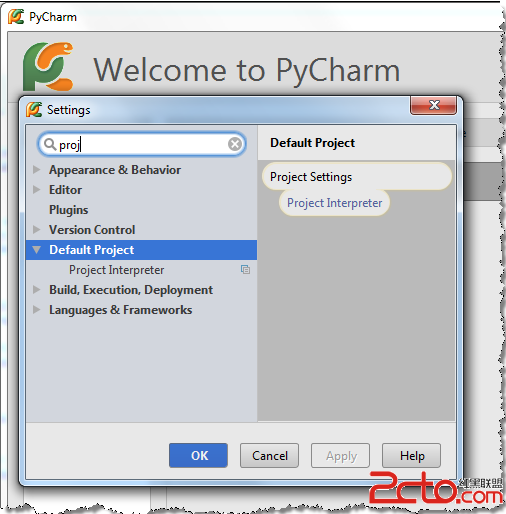
这就意味着每次你创建新的工程时都会默认使用如上配置。假设你希望所有新创建的工程都使用相同的解释器,可以在Default Project settings中设置 define such an interpreter:
这里同样可以设置默认的编辑环境。例如你希望一直显示代码的行号,则需要在设置对话框中,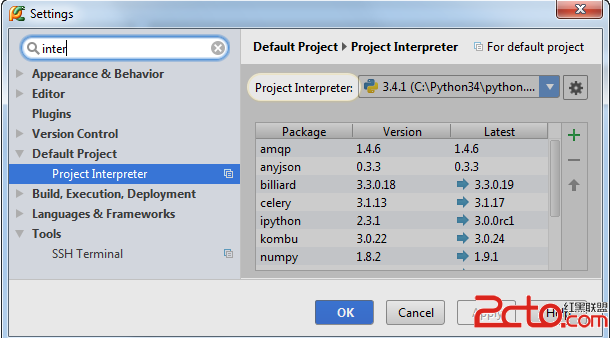
展开Editor节点,在 Appearance page页面将“Show line numbers”所对应的复选框勾选:
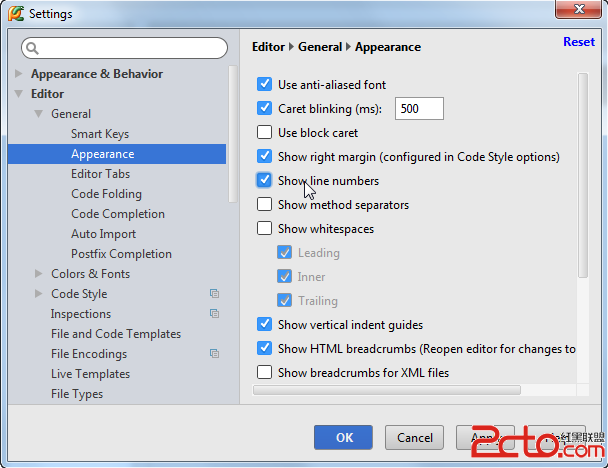
接下来假设你希望使用特定的颜色主题,OK,选择基本主题,拷贝,然后改变配色方案即可(系统预设的颜色主题是不可更改的)。
当然字体大小也是可以改变的。这些都需要在Colors and Fonts settings页面进行操作。同样的你需要先创建一个主题备份,定义编辑器的字体大小,这些设置会作用于编辑器字体,但不会对其他控件区域的字体造成改变。
我们可以在预览窗口预览更改后的效果:
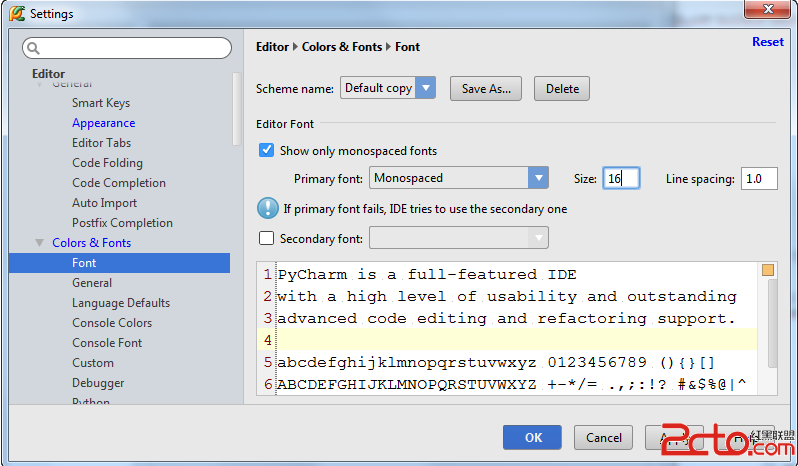
更多详细的外观主题设置参见教程What my PyCharm looks like。
当然在一个项目创建完成后,我们仍可以随时对其进行更改,这将在下面的章节What my PyCharm looks like进行讨论。
最后,你可以选择隐藏/显示用户界面的一些控件:工具栏按钮、菜单栏按钮、主工具栏按钮等。Pycharm还允许你选择视图模式,详见:
- PyCharm tool?windows
- Presentation and Full Screen viewing modes
4、工程
你在Pycharm中所做的任何操作都应该属于某个工程。最有意思的是Pycharm的工程管理器,它允许我们在一个框架下打开多个工程open multiple projects in one frame。当你创建了一个新的工程(File →New Project)或者打开一个现有的工程(File →Open),Pycharm会咨询你用哪种方式打开:单独在一个新窗口,还是添加到当前窗口。
你可以根据需要在一个窗口中打开多个工程。此时第一个工程被认为是主工程,其他工程的符号在主工程中均可用。
尝试创建一个新的工程作为练习,并输入一些代码。详见Getting started with PyCharm,重点参见 Creating a simple project部分。
5、工程类型
Pycharm提供了各种各样的工程类型:Django、Flask、Pyramid、web2py等等。创建工程时根据需要在列表中选择对应的工程类型。
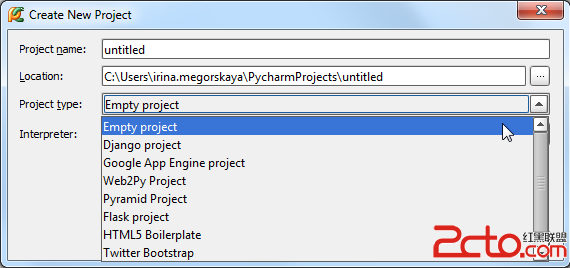
可见Pycahrm支持所有的Python主流框架,并会帮助生成对应的文件结构以及必要组件,详见:
- Django
- Flask
- Pyramid
- Google App Engine
- Web2Py
6、开始
此时工程已经创建完毕,在开始工作之前,按两下Shift键,会弹出一个窗口,供我们查找和跳转:
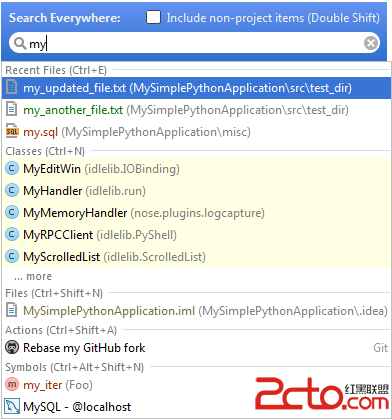
如你所见,在这里可以搜索Pycharm的任何信息,命令、设置信息、文件信息、控件等等。这只是Pycharm搜索导航功能的一部分。
7、工程的私人订制
单击主工具栏的设置按钮进入设置对话框,Settings/Preferences dialog box,在这里可以改变项目结构、控件安装、调节开发环境。
一些设置是主要针对具体工程的,如工程解释器类型、配置属性、文件颜色等。其他例如编辑框设置、快捷键、生成模板等则是针对整体的开发环境,无需依赖某个具体工程。
8、工程解释器
Python解释器时必需的,若解释器配置失效,Pycharm会给出如下错误提示:
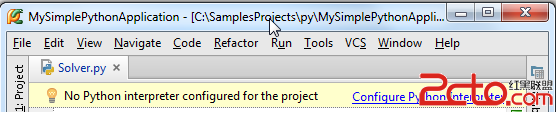
在Pycharm你可以同时定义若干解释器,然后选择一个应用于工程中。
总之,必须明确告诉Pycharm使用哪个解释器以方便其use a different interpreter for each project:
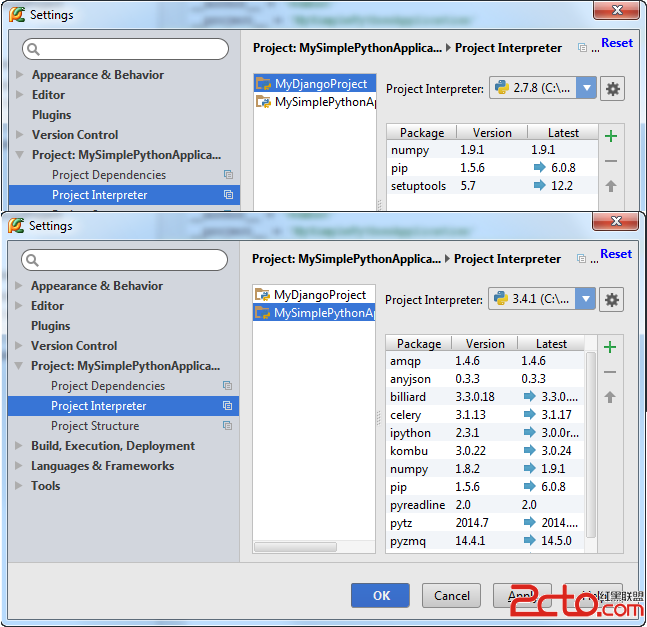
Pycharm解释器类型包括以下几种:
- Local
- Remote
- Virtual environments
9、本地解释器
最直接的使用解释器的方式,下载Python解释器,安装到本地,执行……,详见 tutorial或者product documentation。
10、远程解释器
Pycharm允许使用远程解释器,例如通过可靠的服务器来完成。此前Pycharm需要先通过 SSH connection或者 Vagrant box来进行远程解释器配置,详见 Configuring interpreters with PyCharm。
11、虚拟环境
重要性?假设你正在使用Django 1.6编写一个工程,同时你需要支持另外一个要求使用Django 1.2的工程,此时你需要通过某种手段来保证你操作环境的安全性和一致性,也就是通过一个工具创建一个Python编译器的拷贝。具体如何创建虚拟环境参见documentation以及tutorial。
12、第三方库及其路径
如论哪个版本的解释器,Pycharm能够帮助我们安装和更新一些必需的第三方库。例如当Pycharm检测到一些缺失的或者待更新的第三方库之后,会提示我们进行安装和更新:
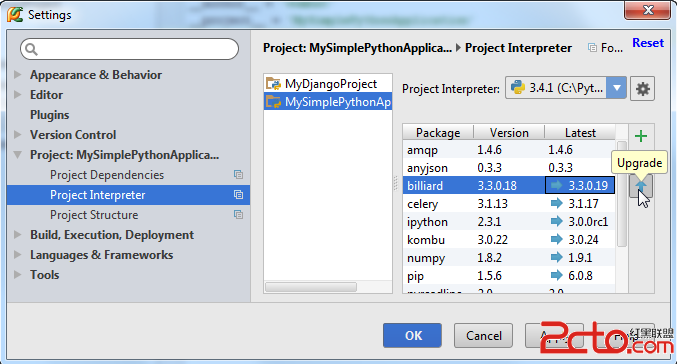
对于路径的更新也同样适用。如果安装或更新了库,建议重新扫描一下Python的安装目录。单击 按钮,选择more。然后在工程解释器设置对话框中,选择要浏览的解释器,单击
按钮,选择more。然后在工程解释器设置对话框中,选择要浏览的解释器,单击 按钮,在解释器路径对话框中,单击
按钮,在解释器路径对话框中,单击 按钮进行库更新。
按钮进行库更新。
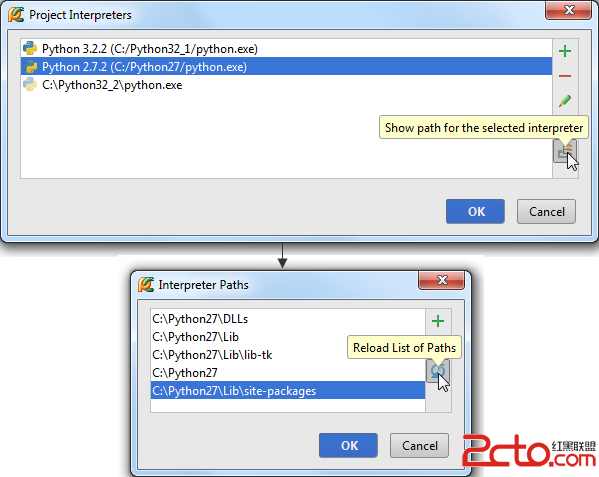
其他详细信息参见 product documentation
13、VCS(版本控制系统)
Pycharm帮助我们对已有工程进行版本控制。
当然我们可以对其进行微调。在Settings/Preferences dialog对话框中单击Version Control节点(Project Settings→Version Control),默认情况下只能看到工程的根目录,但是你可以将你的应用分割成更小的块进行管理。
在Settings/Preferences dialog对话框中,更改的命令行为将会应用于所有的版本控制系统:创建/删除文件的确认信息、后台控制方式等等。
更多内容参见:
- Version control basics
- Using PyCharm's Git integration locally
- Sharing via a remote repository
也可以参考Pycharm文档:
- Version control with PyCharm
- Version control procedures
14、文件颜色
你的工程中可能包含若干工程,每个工程目录下的文件名都可能相同(例如init.py, models.py, tests.py, views.py等),当它们同时在编辑器中打开时,为了方便区分其各自归属于哪个工程,Pycahrm通过其标签颜色来进行标记(Settings/Preferences→Project Settings→File Colors)。尝试将你的工程分片,然后分别制定其文件配色方案。
更多信息参见 Configuring scopes and file colors
15、IDE和编辑器
IDE的职责在于改善编程环境,优化视觉体验,提高操作效率。因此Pycharm允许我们对IDE以及编辑器进行各种各样的私人订制,如快捷键、滚动条、高亮显示等等。详情参见
- Configuring project and IDE settings
以上这些设置都是在设置对话框中完成的Settings/Preferences dialog。单击主工具栏的设置按钮,打开对应页面进行设置即可,推荐在优先在这些页面中作调整: Appearance、Keymap。
16、外观
在Settings/Preferences→Appearance and Behavior→Appearance页面中定制外观。单击Look and feel下拉列表,选择喜欢的主题。这里单击Apply按钮预览选中主题效果,无需关闭对话框,直到满意为止。
更多信息参见How do I choose look and feel for my PyCharm?以及product documentation。
17、编辑器
所有编辑器相关设置都在 Editor节点下(Settings/Preferences→Editor),包括配色方案、字体、高亮显示机制等等。并且可以在预览窗口快速预览所作的更改。
更多信息参见How do I change color scheme of the editor以及product documentation。
18、快捷键
快捷键的设置取决于你的操作习惯。
通过Settings/Preferences→Appearance and Behavior→Keymap打开快捷键设置窗口,选择对应的快捷键方案,设置特定的快捷键组合。
这里有一个强力的快捷键Ctrl + Back Quote,能够在不同主题间切换而无需打开设置对话框。
更多信息参见Configuring keyboard schemes以及product documentation。
19、外部编辑器
Pycahrm可以借助外部插件来转换为其他编辑器形式,例如Emacs等,详见 Using Emacs as an external editor。
20、后台任务
Pycharm对一些耗时较长的任务会给出进度条,我们可以将其隐藏在后台(仍保持可见),详见 Working with Background Tasks。
21、代码智能
Pycharm在编写代码过程中会给出一些方便的智能提示,主要体现在:
(1)拼写提示(Ctrl+Space)code completion
(2)使用生成模板 Creating and applying live templates (code snippets), product documentation
(3)代码快速定型Quick fixes and intention actions once more和 product documentation
22、宏的使用
使用宏能够简化编辑过程,详见Using macros和 documentation。
23、多文件工作环境
默认情况下,Pycharm通过单独编辑选项卡来打开文件:
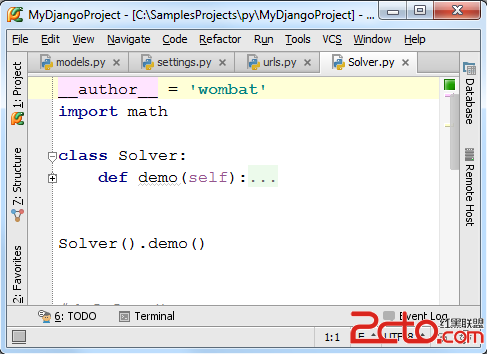
我们可以手动交换这些选项卡的顺序、固定或者非固定、靠边显示、拆分等等:
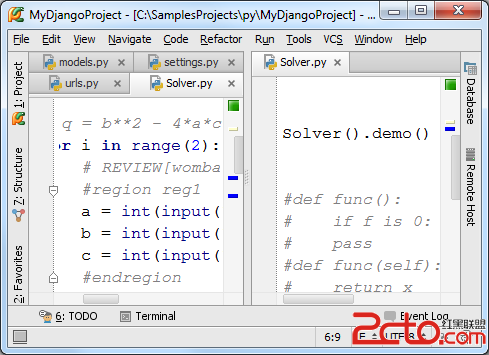
详见 section Managing editor tabs以及 tutorial。
24、显示代码分析
Pycharm会给出各种各样的提示来帮助你发现并改正代码中的错误。
首先,在输入代码时它会以红色波浪线标记所有的语法错误,同时在右槽对应行给出标记,在下方状态来显示错误信息,鼠标悬停在对应标记上时也会显示简要的错误提示信息:
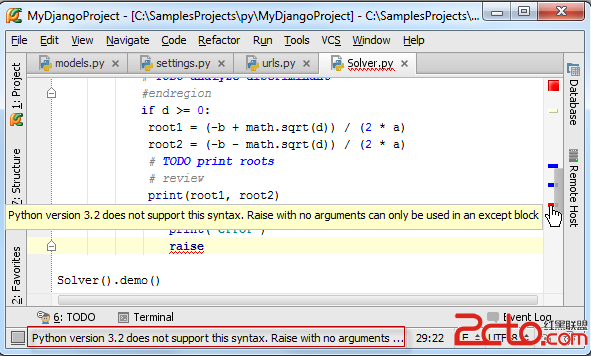
同时Pycharm还会通过在左侧显示红色、黄色灯泡图标来指示错误和警告。
接下来是静态代码分析,也就是代码检查,并在右槽给出对应标记。红色代表错误,黄色代表警告,右槽顶部代表该文件的整体错误情况。绿色代表一切正常,红色和黄色代表有错误发生。
同时右下方状态栏的Hector图标用来指示当前的纠错等级。

如果你对自己的编程能力很有自信,可以单击它以关闭代码检查。
然而如果你希望对整个工程进行代码检查以提高代码质量,选择Code→Inspect Code,在Inspection tool window显示代码检查结果:
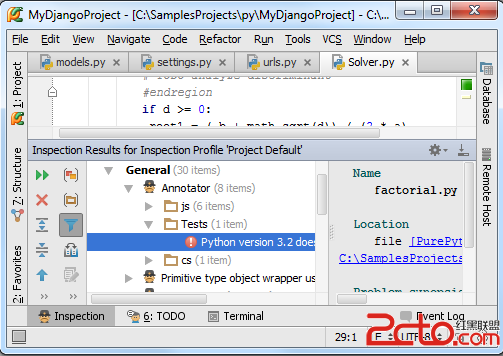
更多信息参见Syntax highlighting and error indication。
25、创建高质量代码
详见Code Quality Assistance Tips and Tricks, or How to make your code look pretty?
26、浏览文档信息
Pycharm有一下几种浏览文档的方式:
- Quick definition
- Quick documentation
- External documentation
- Parameter info
- Error description
这些方式都有直接的菜单命令相对应,以及快捷键设置:
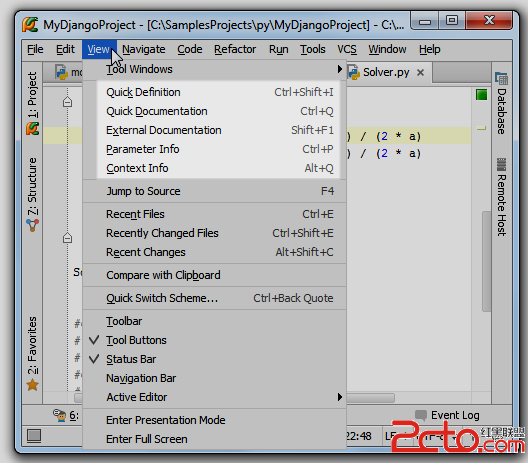
详见Viewing documentation以及 Viewing reference information。
27、搜索与查找
28、源码搜索
最基本的查找方式就是Ctrl+F命令:
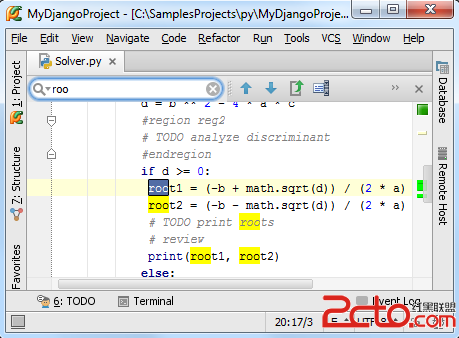
Pycharm运行进行更深层次的查找:特定目录、任何范围、整个工程(Ctrl+Shift+F):
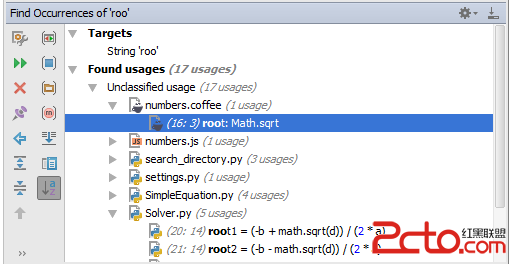
Pycharm还可以查找某个符号的所有应用环境search for usages,按下Alt+F7,或者使用快捷菜单的Find Usages命令:
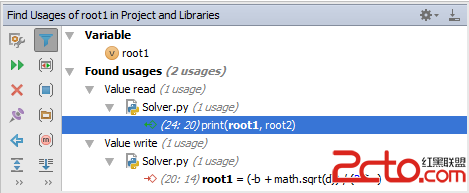
还有其他类似的命令:Ctrl+F7实现跳转;Ctrl+Shift+F7以代码着色的方式浏览Usages;Ctrl+Alt+F7以弹出窗口的形式搜索整个工程。
可以通过中间键单击或者Ctrl+B跳转到对应声明。
Ctrl+N:按名称快速查找一个类;Ctrl+Shift+N:按名称快速查找一个文件;Ctrl+Shift+Alt+N;按名称快速查找一个符号,这些查找均可以使用名称通配符。
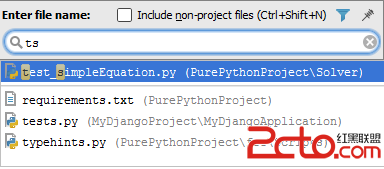
29、IDE控件搜索
我们这里只是简要介绍。以switcher为例,按下Ctrl+Tab显示switcher,按住Ctrl不放,使用Tab键或者方向键来滚动到目标位置:
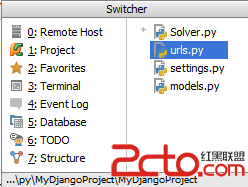
如果你选择一个IDE组件,然后想在其他组件中浏览它,使用Select Target(Alt+F1):
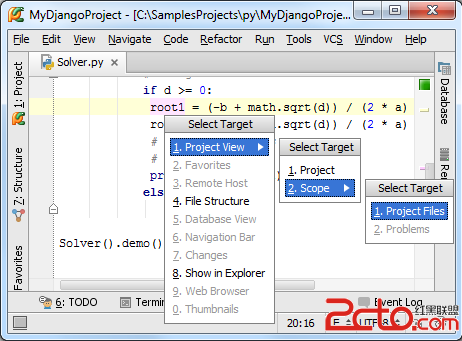
最后通过Esc键返回编辑框。
30、命令搜索
可以通过简单的命令搜索invoke it by name来找到并使用相应的命令(不使用主菜单)。按下Ctrl+Shift+A,输入对应字母:
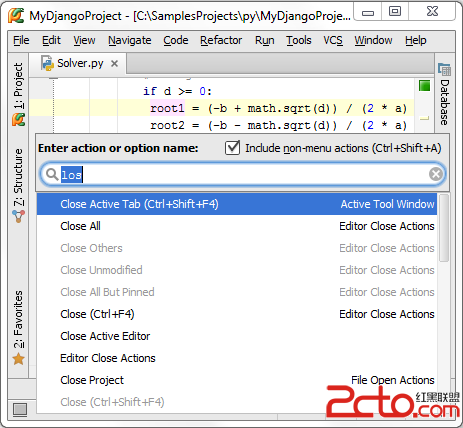
注意你可以在这里搜索主菜单中并不包含的命令,只需再次按下Ctrl+Shift+A即可。
31、搜索导航任意位置
按两下Shift,或者单击主工具栏右端的 按钮,打开Search everywhere对话框,在这里面可以查找任何内容。
按钮,打开Search everywhere对话框,在这里面可以查找任何内容。
更多信息参见 Exploring navigation and search,Navigating through the source,Searching through the source code。
32、重构代码
Pycharm建议根据当前代码环境进行重构。
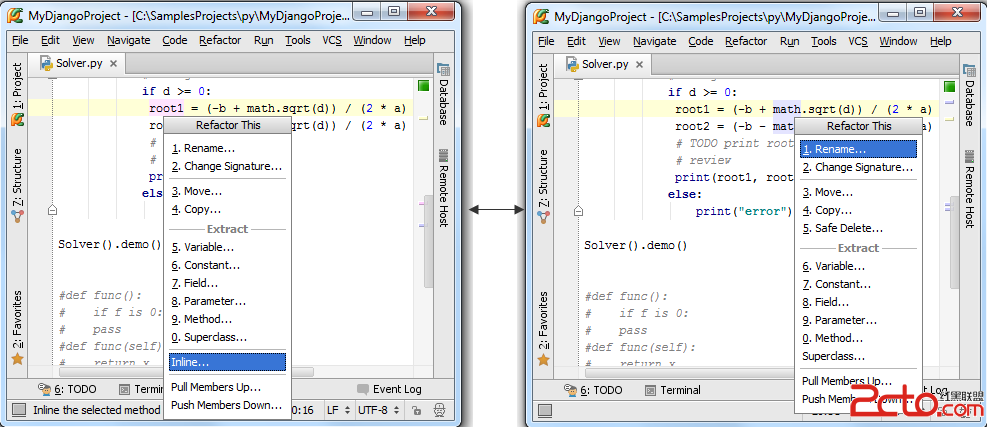
33、运行、调试、测试程序
34、运行代码
通过右键快捷菜单或者Ctrl+Shift+F10快捷键运行代码,如果想使用其他配置信息来运行,需要在主菜单栏中进行选择,然后按下Shift+F10。
详情参考 Code running assistance以及Running。
Pycharm允许远程调试运行 virtual machine and Vagrant boxes。
35、REPL控制台窗口
在Tools菜单下,选择加载Python或者Django控制台的命令。Pycahrm控制台能够高亮显示代码、拼写提示、显示历史命令(Ctrl+Up/Down)
Pycharm也可以将编辑器中的代码放到控制台中运行。选中代码,然后按下Alt+Shift+I快捷键(也可以使用快捷菜单中的命令),更多信息参见REPL - running an interactive console以及Working with consoles。
36、本地终端
选择Tools→Open Terminal的主菜单命令,进入命令行操作模式:
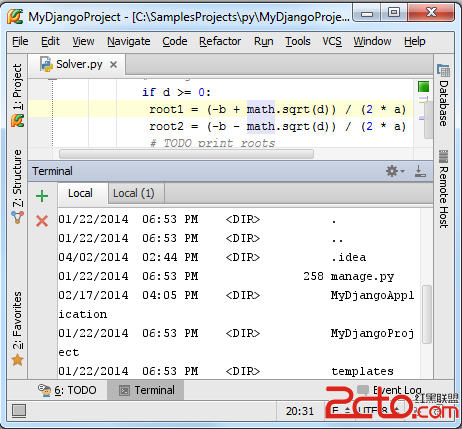
更多信息参见product documentation。
37、调试
调试方法很简单,选择待调试脚本,指定配置文件,按下Shift+F9。
选择运行/调试配置文件的快捷键:Alt+Shift+F10/ Alt+Shift+F9
更多信息参见 Debugger、Breakpoints、Debug run以及Debugging。
38、测试
Pycharm提供如下测试途径:
(1)创建测试类
(2)指定测试用的配置文件
(3)运行/调试测试类
(4)查看结果
Pycharm支持以下主流的Python测试框架: Unittest, Doctest, Nosetest, py.test 和 Attest,并预先设定好了相关配置文件。
更多信息参见Creating and running a Python unit test、Unit tests、Testing。
39、远程操作
首先,将本地脚本文件上传至远端服务器,具体参见Configuring Synchronization with a Web Server。
接下来就可以远程调试运行相关文件了。具体参见compare local and remote folders, and synchronize local copy with that deployed on the server
40、数据库以及SQL支持
Pycharm在数据库方面提供了相关支持。一旦你获得了某个数据库的权限,你就可以借助Pycharm,利用已有许可证书向其中存储更多相同格式的数据源。Pycharm在数据连接过程中提供帮助。
更多信息参见 product documentation
41、多编程语言支持
Pycharm支持Python、JavaScript、 CoffeeScript、HTML、XML等编程语言。其强力的代码助手能够满足各种编程语言的需求。
同时Pycharm还支持JavaScript的代码调试,详见 JavaScript-Specific Guidelines以及Debugging JavaScript with PyCharm
42、大功告成
这是Pycharm的俗称手册,简要介绍了其各个特征,方便大家快速入门,请开始实践吧。
转载于:https://my.oschina.net/crossbell/blog/757629
Pycharm教程(1)——再探IDE,速成手册相关推荐
- PyCharm 教程
转自:http://blog.csdn.NET/u013088062/article/details/50388329 作者:山在岭就在 之间花了一周多的时间把Pycharm官方帮助文档翻译了一遍,一 ...
- 最全PyCharm 教程
最全PyCharm 教程 PyCharm是一种Python IDE,带有一整套可以帮助用户在使用Python语言开发时提高其效率的工具,比如调试.语法高亮.Project管理.代码跳转.智能提示.自动 ...
- 黑客是用idle还是python_python学习一定用pycharm吗?再看看还有什么其他IDE可以选择...
"python学习一定用pycharm吗?" 这个问题的答案是"不一定" 其实,除了pycharm以外,还有很多其他的编写工具. 集合了众多大佬对这个问题的总结 ...
- pycharm设置字体样式_Pycharm IDE设置系列教程(三):配置颜色和字体
PyCharm是一种Python IDE,其带有一整套可以帮助用户在使用Python语言开发时提高其效率的工具.此外,该IDE提供了一些高级功能,以用于Django框架下的专业Web开发. PyCha ...
- 最全Pycharm教程(1)——定制外观
如果觉得这篇文章对您有所启发,欢迎关注我的公众号,我会尽可能积极和大家交流,谢谢. 最全Pycharm教程(1)--定制外观 最全Pycharm教程(2)--代码风格 最全Pycharm教程(3)-- ...
- 最全Pycharm教程(3)——代码的调试、运行
如果觉得这篇文章对您有所启发,欢迎关注我的公众号,我会尽可能积极和大家交流,谢谢. 最全Pycharm教程(1)--定制外观 最全Pycharm教程(2)--代码风格 1.准备工作 (1)Python ...
- 最全Pycharm教程(14)——Pycharm编辑器功能总篇
如果觉得这篇文章对您有所启发,欢迎关注我的公众号,我会尽可能积极和大家交流,谢谢. 最全Pycharm教程(1)--定制外观 最全Pycharm教程(2)--代码风格 最全Pycharm教程(3)-- ...
- Vue2速成手册(原创不易,转载请注明出处)
文章目录 Vue速成手册 0 前言 1 基础篇 1.1 Hello world 1.1.1 小结 1.2 模板语法 1.3 v-bind数据绑定 1.4 v-model双向数据绑定 1.5 el的两种 ...
- 手把手教你如何建立自己的Linux系统(LFS速成手册)
原贴:http://www.linuxsir.org/bbs/showthread.php?t=244052 LinuxSir.Org > Linux 发行版讨论区 -- LinuxSir.Or ...
最新文章
- 《Effective C#中文版:改善C#程序的50种方法》读书笔记
- tensorflow学习笔记二——建立一个简单的神经网络拟合二次函数
- 20170914-构建之法:现代软件工程-阅读笔记
- java eclipse 注释模板_Eclipse Java注释模板设置详解
- Bootstrap~多级导航(级联导航)的实现
- win10 + 独显 + Anaconda3 + tensorflow_gpu1.13 安装教程(跑bert模型)
- C语言非常大的数组,关于最大子数组问题
- python编程广告_为什么铺天盖地都是Python的广告?
- [JZOJ4640] 【GDOI2017模拟7.15】妖怪
- kali linux 安装中文输入法
- 使用OpenCV进行图片模糊处理(中值滤波)
- UE4搭建场景与特效文档—地形、水体、植被、雨雾效果
- 计算机窗口闪退,最近电脑经常会有一个一闪而过的窗口,发现是CONSENT.EXE。请问这样正常吗?...
- k近邻算法python_k-近邻算法的Python实现
- 顺序容器迭代器之鄙见
- POJ 3693 Maximum repetition substring (后缀数组)
- for循环的几种写法
- 安装Python module
- eclipse快捷方式打不开
- 电脑自带的实用酷炫关机,你会吗?!
